Орнотулган Администратордун аккаунтун жогорку укуктар менен колдонууну кадимки иш-аракет катары сунуштоого болбойт, анткени бул компьютерди коргоо деңгээлин бир кыйла төмөндөтөт жана администратордун укугу бар программаларды ишке киргизет. Ошол эле учурда, айрым учурларда Администратордун атынан системаны жүктөө талап кылынышы мүмкүн.
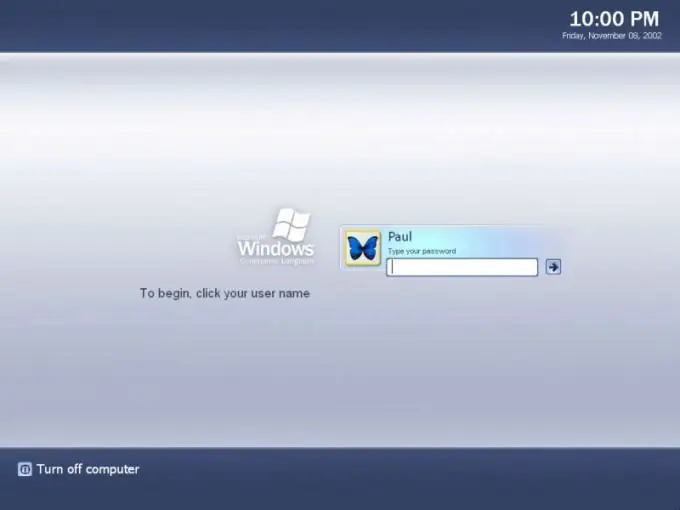
Нускамалар
1 кадам
Тутумга жергиликтүү администратордун каттоо эсеби менен кирип, "Компьютер" рабочий компонентинин контексттик менюсун ачып, оң баскычты чыкылдатып (Windows 7 үчүн).
2-кадам
"Башкаруу" пунктун көрсөтүңүз же башкы "Старт" менюсун ачыңыз жана "Башкаруу панели" пунктуна өтүп, орнотулган администратордун каттоо эсеби жогорулады.
3-кадам
Административдик шаймандар шилтемесин жайып, Компьютерди башкаруу түйүнүн тандаңыз.
4-кадам
Утилита бөлүмүн жайып, жергиликтүү колдонуучуларга жана топторго өтүңүз.
5-кадам
"Колдонуучулар" шилтемесин жайып, эки жолу чыкылдатуу менен "Администратор" аккаунтунун тейлөө менюсун ачыңыз.
6-кадам
"Аккаунтту өчүрүү" кутучасын алып салып, ОК баскычын басып, тандалган өзгөртүүлөрдүн колдонулушун тастыктаңыз.
7-кадам
Башкы менюга кайтып "Старт" жана "Чыгуу" командасын тандаңыз.
8-кадам
Кирүү барагындагы "Администратор" аккаунту менен жаңы логинди аткарыңыз жана керектүү амалдарды аткарыңыз (Windows 7 үчүн).
9-кадам
Microsoft Windows XP кирүү терезесиндеги Ctrl + Alt функциялык баскычтарын бир эле учурда басып, Ctrl + Alt баскычын басып туруп Del баскычын эки жолу басыңыз.
10-кадам
Ачылуучу Windows XP терезесинин "Колдонуучу" талаасына "Администратор" маанисин киргизиңиз жана тиешелүү талаага паролдун маанисин киргизиңиз (эгер бар болсо) же бул сапты бош калтырыңыз (эгер паролду коргоо жок болсо).
11-кадам
Компьютериңизди өчүрүп-күйгүзүп, орнотулган Администратор аккаунтун жогорулатылган укуктар менен иштетүү үчүн кошумча ыкманы колдонуп, биринчи башталганда F8 функция баскычын басыңыз.
12-кадам
Ачылган жүктөө параметрлерин тандоо менюсунан "Коопсуз режим" параметрин тандаңыз. Бул иш-аракет Windows XP иштөө тутумун камтылган Администратор аккаунтуна автоматтык түрдө жүктөйт.






